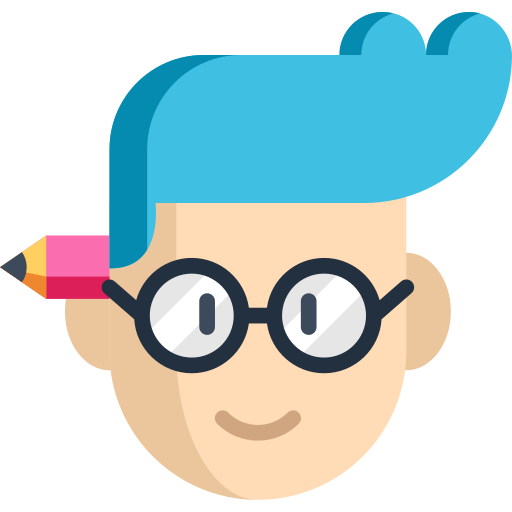یکپارچهسازی دفترچه یادداشت OneNote با جلسات Outlook
- اردیبهشت 8, 1400
- بدون دیدگاه
- اوت لوک, وان نوت
معمولا ما در دفترچه یادداشتهای کاغذیمان قسمتی را برای یاداوری جلسات و قرار ملاقاتها در نظر میگیریم. خب، اگر بخواهیم جلسات خود را در صفحات نرمافزار وان نوت هم اضافه کنیم چه؟
باید بدانید که بسیاری از مدیران و کارکنان شرکتها، فعالیتهای روزانه، قرار ملاقاتها و جلسات خود را با نرمافزار Outlook مدیریت میکنند. استفاه از Outlook در محیطهای کاری بسیار رایج است. امکانات نرمافزار Outlook محدود به ارسال و دریافت ایمیل نمیشود. میتوان از آن در مدیریت کارهای شخصی و شغلی هم استفاده کرد. با اوت لوک علاوه بر مدیریت ایمیلها، میتوان فعالیتهای دیگری مانند برنامهریزی تقویم کاری، یادداشتبرداری، کار در حالت آفلاین و اشتراک گذاری فایلها را انجام داد.
یکی از قابلیتهای مهم Outlook، مدیریت جلسات (meeting) است. با این قابلیت میتوانیم در آن جلسهای را تعریف کنیم، افراد را به آن دعوت کنیم، جلسه را مدیریت کنیم و حتی به دعوت دیگران برای حضور در جلسه پاسخ دهیم. برنامهریزی جلسات با استفاده از Outlook یکی از سادهترین کارهاست که در درسهای بعدی آن را توضیح خواهیم داد.
نکتهی مهم این است که Outlook و OneNote هر دو بخشی از مجموعه بزرگ Office هستند و همکاری خوبی با هم دارند. شما میتوانید جلساتی که در اوتلوک ثبت کردید را در دفترچه یادداشتهای واننوت اضافه کنید.
در این درس قصد دارم یکپارچهسازی دفترچه یادداشت واننوت با جلسات ثبت شده در اوتلوک را آموزش دهم.
وارد کردن جلسات Outlook به OneNote
برای این کار باید ابتدا یک جلسه در نرم افزار Outlook ثبت کرده باشید. حالا برای اضافه کردن جزئیات جلسه به صفحات واننوت مراحل زیر را انجام دهید:
- از سربرگ Home، روی گزینه Meeting Details کلیک کنید.
- اگر جلسه مربوط به امروز باشد، آن جلسه در زیر Today‘s Meeting یا «جلسات امروز» لیست میشوند. با انتخاب جلسه مورد نظر، جزئیات آن جلسه به عنوان یک یادداشت به OneNote اضافه میشود.
- با کلیک روی قسمت Click here میتوانید مستقیما به Outlook لینک شوید و جلسه ثبت شده را کامل ببیند.
- با کلیک روی Expand میتوانید پیام دعوت را بخوانید.
- در قسمت participants میتوانید افراد دعوت شده به جلسه را ببینید.
- در قسمت Notes میتوانید یادداشت خودتان را هم اضافه کنید.
- با کلیک روی Choose Meeting From Another Day میتوانید جلسهای از یک روز دیگر را انتخاب کنید.
- با کلیک روی گزینه Refresh Meeting Details for This Page میتوانید تغییرات جلسهی ثبت شده در اوتلوک را به واننوت اعمال کنید.
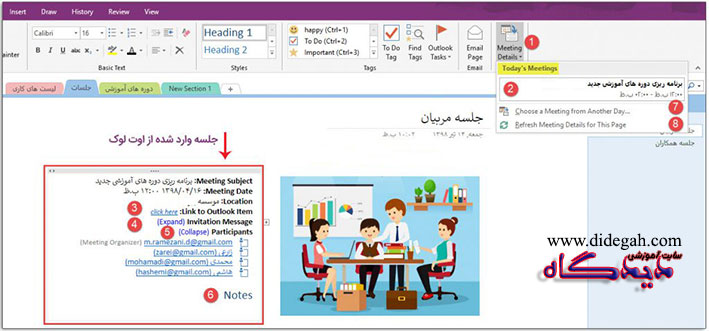
نکته: روش دیگر برای همگامسازی تغییرات جلسه اوت لوک با وان نوت، این است که روی عنوان صفحهای که جلسه را در آن ثبت کرده اید، کلیک راست کنید و گزینه Refresh Meeting Details for This Page را انتخاب کنید.
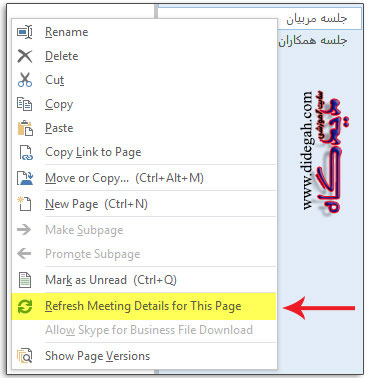
وارد کردن جلسه از نرمافزار Outlook به OneNote
وارد کردن جلسه به OneNote را، از خود نرمافزار Outlook هم میتوانید انجام دهید. کافیست به تقویم اوتلوک بروید و بعد از انتخاب یک روز در تقویم، روی new Meeting کلیک کنید تا پنجره ایجاد و ویرایش جلسه باز شود.
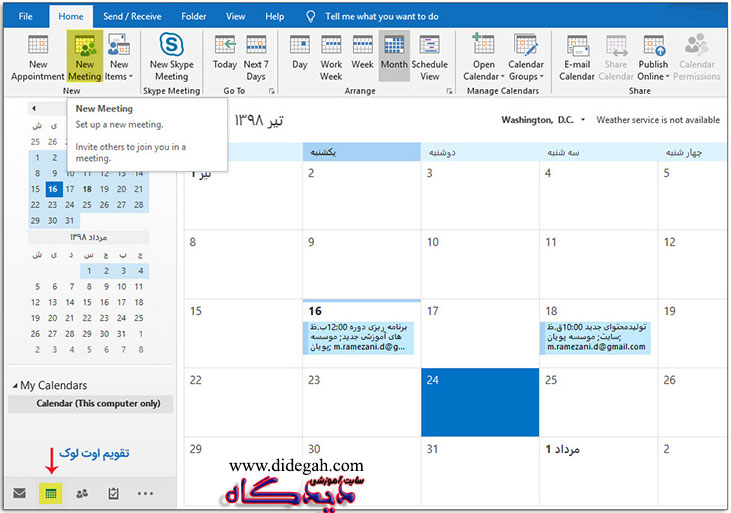
- حالا به سربرگ Meeting بروید.
- روی Meeting Notes کلیک کنید؛ کادری باز میشود که دو گزینه دارد.
- با انتخاب این گزینه میتوانید اطلاعات جلسه به اشتراک بگذارید.
- این گزینه برای قرار دادن اطلاعات جلسه در دفترچه یادداشت خودتان استفاده میشود.
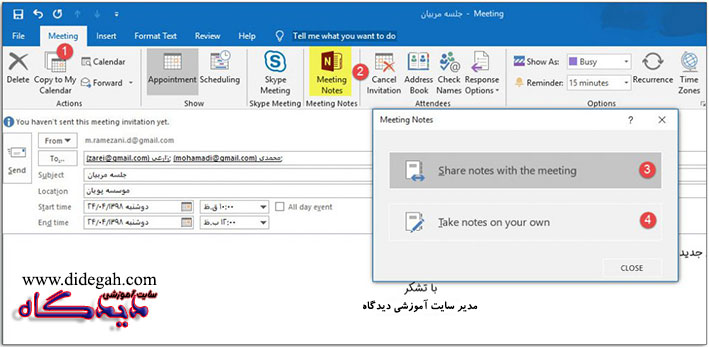
در پنجرهای که باز میشود، میتوانید دفترچه و صفحه مورد نظرتان برای قرار دادن جلسه در آن انتخاب کنید.
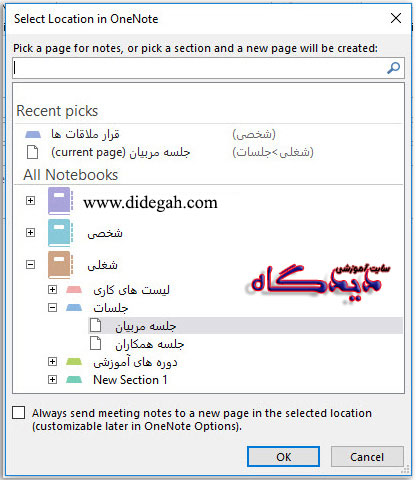
در این آموزش با یک قابلیت دیگر نرم افزار فوق العاده وان نوت آشنا شدید. یاد گرفتید که میتوانید تمام جلسات ثبت شده در Outlook را در دفترچه OneNote اضافه کنید تا در هر مکانی به اطلاعات جلسات خود دسترسی داشته باشید. پس با این ترفند دیگر نگران فراموش کردن یا تاخیر در جلسات نباشید.